怎样添加Excel图表的数据变化趋势线
来源:网络收集 点击: 时间:2024-02-23【导读】:
数据变化趋势线,也就是图表中的数据可能遵循的变化规则。本文介绍在Excel图表中添加数据变化趋势线的方法,应该根据自身遇到的实际数据问题选择一种合适的趋势线。工具/原料moreExcel 206(其他版本操作类似)方法/步骤1/8分步阅读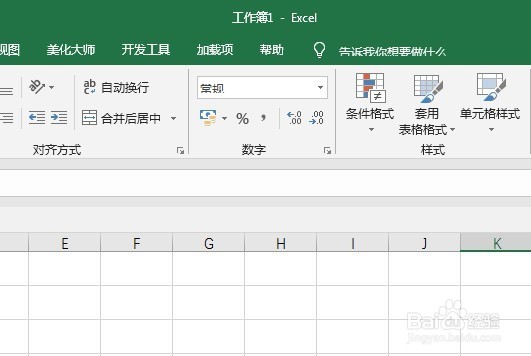 2/8
2/8 3/8
3/8 4/8
4/8 5/8
5/8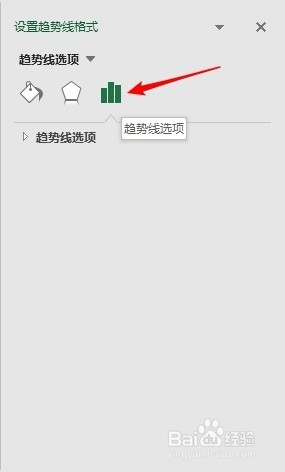 6/8
6/8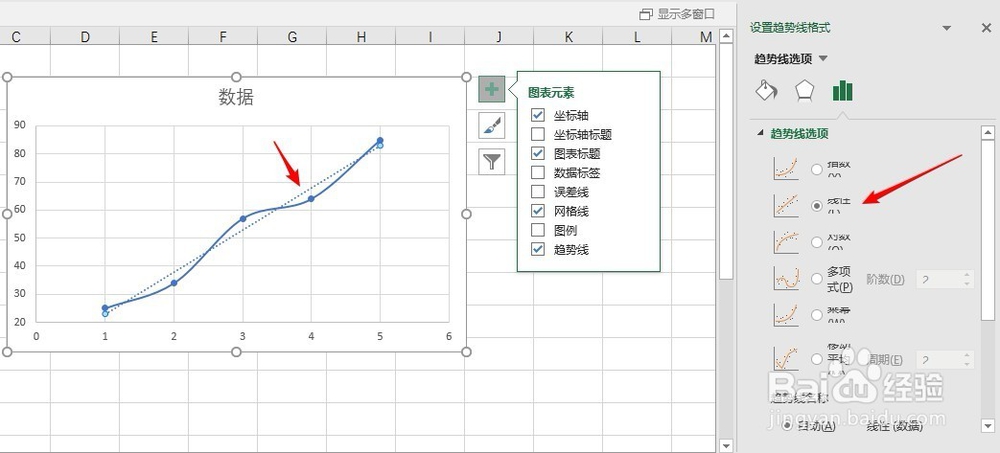 7/8
7/8 8/8
8/8 EXCEL图表数据变化趋势线
EXCEL图表数据变化趋势线
打开Excel,建立空白工作簿。
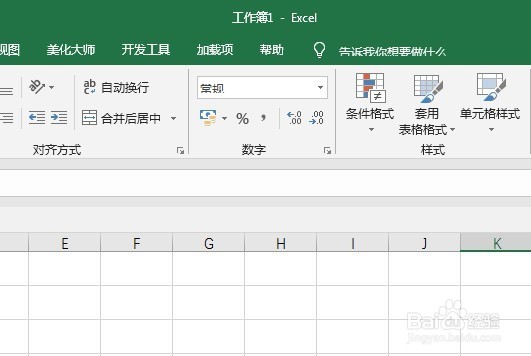 2/8
2/8输入制作图表的原始数据。
 3/8
3/8以这些数据绘制出图表,为了得到与趋势线更好匹配的演示效果,使用带数据标记的折线图。
 4/8
4/8点击图表右上方的加号,点击“趋势线”“更多选项”。
 5/8
5/8右侧就打开趋势线设置窗口,切换到“趋势线选项”。
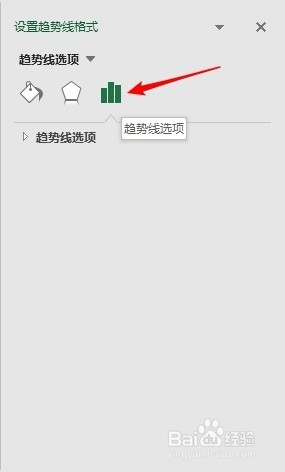 6/8
6/8点开“趋势线选项”,根据数据变化特征,选择一种趋势线类型,图表中就会添加出虚线格式的趋势线。
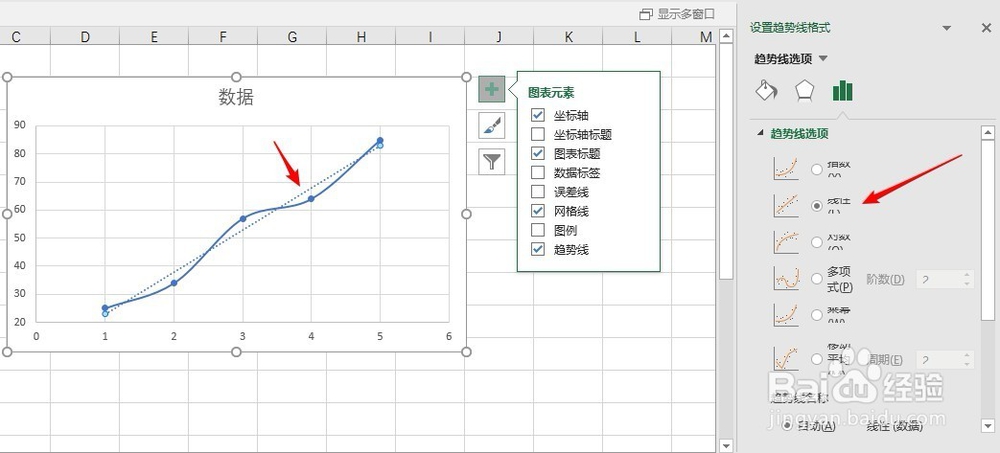 7/8
7/8再下拉设置窗口,还可以勾选“显示公式”,显示出这条趋势线的公式。
 8/8
8/8最后,再把图表的线条做一些设置,区分出数据线和趋势线,就完成了趋势线的添加。
 EXCEL图表数据变化趋势线
EXCEL图表数据变化趋势线 版权声明:
1、本文系转载,版权归原作者所有,旨在传递信息,不代表看本站的观点和立场。
2、本站仅提供信息发布平台,不承担相关法律责任。
3、若侵犯您的版权或隐私,请联系本站管理员删除。
4、文章链接:http://www.1haoku.cn/art_117900.html
上一篇:全民K歌APP在哪里关联QQ账号
下一篇:支付宝做任务攒电能
 订阅
订阅